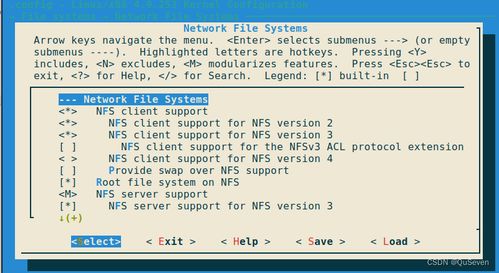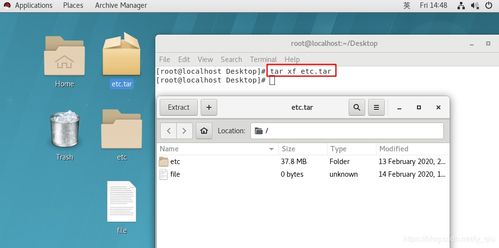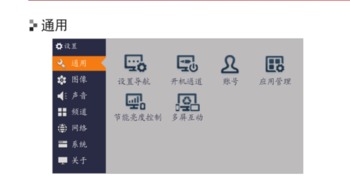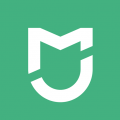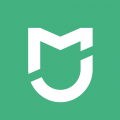mac系统恢复安装,轻松应对系统故障
时间:2024-11-22 来源:网络 人气:
Mac系统恢复安装全攻略:轻松应对系统故障
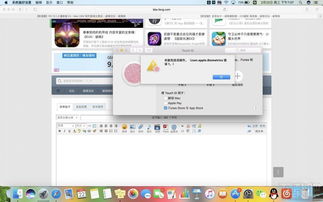
一、备份重要数据
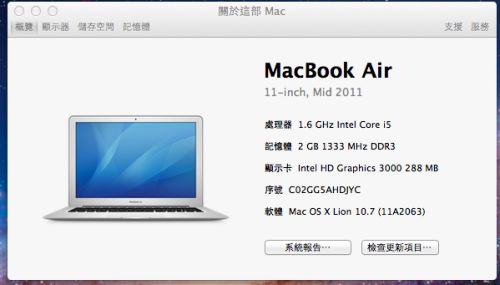
在进行系统恢复安装之前,首先需要备份电脑中的重要数据。这可以避免在恢复过程中数据丢失。您可以通过以下几种方式备份:
使用Time Machine(时间机器)进行备份:在Mac电脑上,Time Machine可以帮助您自动备份整个系统,包括应用程序、文档、设置等。只需将外部硬盘连接到Mac电脑,然后在系统偏好设置中启用Time Machine即可。
手动备份重要文件:将重要文件复制到外部硬盘、云存储或其他设备上。
二、进入Mac系统恢复模式
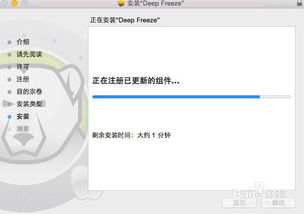
在备份完成后,接下来需要进入Mac系统恢复模式。以下是进入恢复模式的步骤:
关闭Mac电脑。
按下电源键开机,当屏幕出现苹果标志时,立即按下并保持Command(?)键和R键。
继续按住这两个键,直到出现Apple恢复界面。
三、选择恢复选项
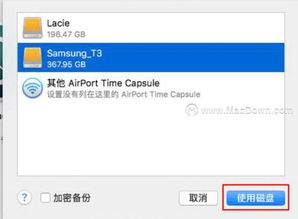
进入恢复界面后,您可以选择以下恢复选项:
磁盘工具:用于检查和修复磁盘问题,以及抹除磁盘。
重新安装macOS:用于重新安装Mac操作系统,可以选择保留或抹除数据。
恢复从时间机器:从Time Machine备份中恢复系统。
终端:用于执行高级命令。
四、重新安装macOS
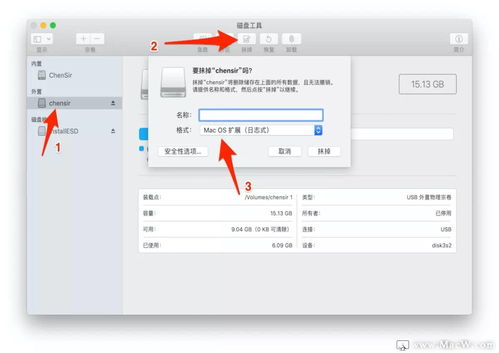
选择“重新安装macOS”后,按照以下步骤进行操作:
选择要安装macOS的磁盘。
选择安装类型,包括保留用户数据或抹除并重新安装。
开始安装过程,等待系统重新安装完成。
五、恢复数据
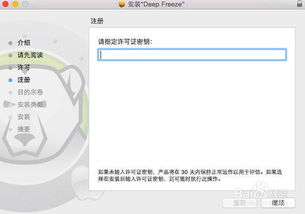
在系统恢复安装完成后,您可以从备份中恢复数据。以下是恢复数据的步骤:
在恢复界面中选择“恢复从时间机器”。
选择Time Machine备份。
选择要恢复的文件和文件夹。
开始恢复过程,等待数据恢复完成。
通过以上步骤,您可以轻松应对Mac系统故障,恢复系统并恢复数据。在操作过程中,请注意备份重要数据,以免数据丢失。同时,定期更新系统和软件,以保持系统稳定和安全。
相关推荐
教程资讯
教程资讯排行